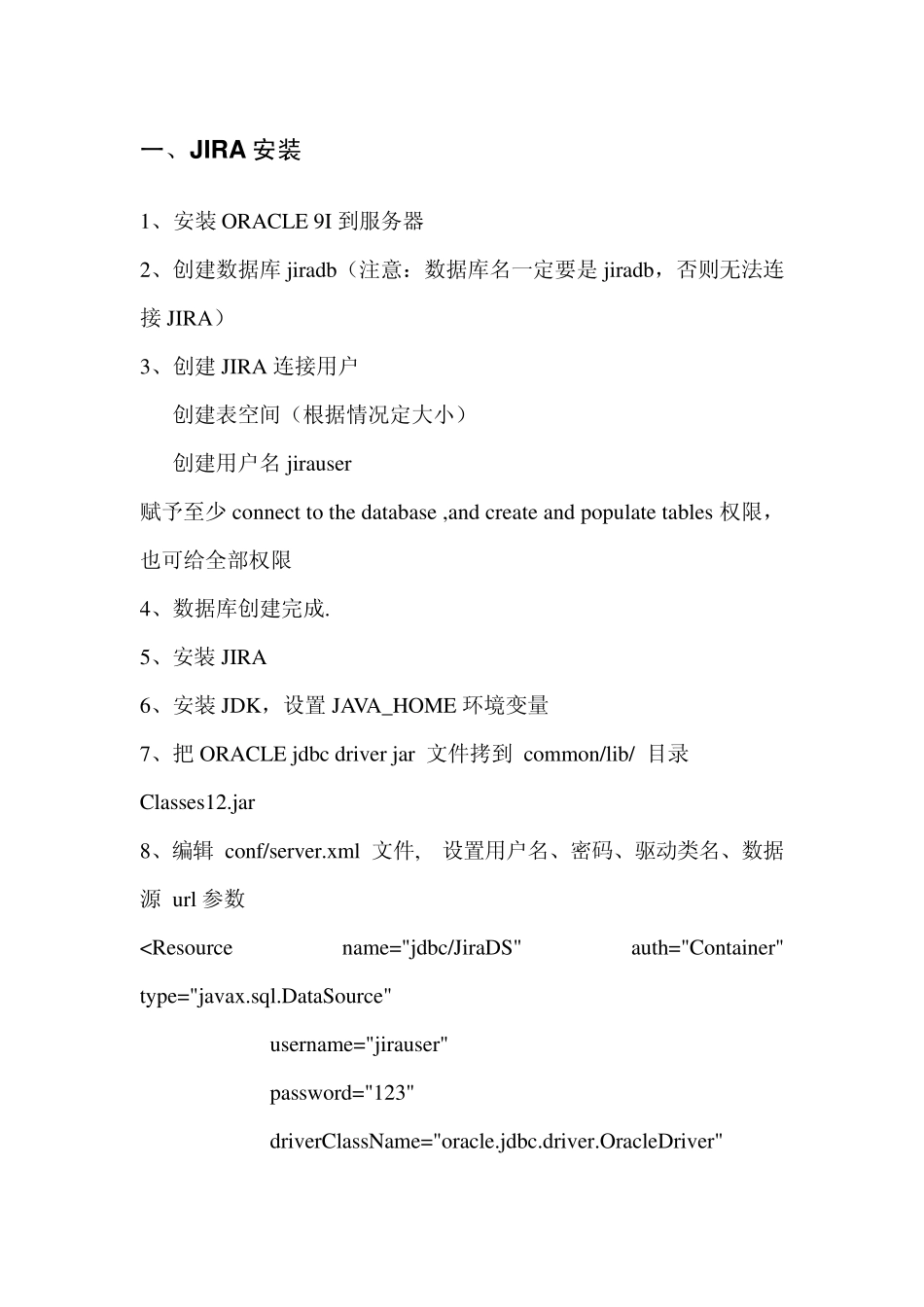一、JIR A 安装 1、安装 ORACLE 9I 到服务器 2、创建数据库 jiradb(注意:数据库名一定要是 jiradb,否则无法连接 JIRA) 3、创建 JIRA 连接用户 创建表空间(根据情况定大小) 创建用户名 jirauser 赋予至少 connect to the database ,and create and populate tables 权限,也可给全部权限 4、数据库创建完成. 5、安装 JIRA 6、安装 JDK,设置 JAVA_HOME 环境变量 7、把 ORACLE jdbc driver jar 文件拷到 common/lib/ 目录 Classes12.jar 8、编辑 conf/server.xml 文件, 设置用户名、密码、驱动类名、数据源 url 参数 minEvictableIdleTimeMillis="4000" timeBetweenEvictionRunsMillis="5000" maxActive="20" /> 9 、 编 辑 atlassian-jira/WEB-INF/classes/entityengine.xml, 改 变 field-type-name 属性为 oracle 10、启动成功!!! 相关网站 http://www.atlassian.com/software/jira/docs/latest/databases/mysql.html 二、问题追踪与处理流程 1、 管理员登陆(admin) 2、 点击项目,Add Project 3、 (注:只有管理员可以创建项目)设置项目负责人——(user02,角色——项目经理) 4、 使用者登陆(user01,角色——客户) 5、 使用者(客户)创建新的问题,问题类型为”BUG”,设置开发者、问题估算时间 6、 显示问题详情(状态:Open,开发者:项目经理 ,报告人:客户) 7、 项目经理登陆(user02,角色——项目经理) 8、 点击“分配给我的”问题,跳转到“问题导航栏”,查看负责的问题 9、 点击“开始进行”启动问题 10、 分配问题给(user03,角色——开发团队)(状态处于“In Progres s ”) 状态处于“ 11、 开发团队登陆(user03) 12、 点击“分配给我的”问题,跳转到“问题导航栏”,查看负责的问题 1 0 、点击“解决问题”选择解决情况,(问题状态处于“Resolved”) 11、点击“关闭问题”(问题处于“closed”) 过程中可对其做一些投票和监测,因为比较简单就不在多述了。。。 1 3 、 结束。 软件中有提供一些报表,如(人员工作报告,版本工作报告,时间跟踪报告等),操作也相对简单。